동영상에서 텍스트를 제거하는 방법: 원치 않는 텍스트와 작별하기
이 디지털 시대에서 비디오의 원치 않는 텍스트를 처리하는 것은 많은 콘텐츠 제작자와 비디오 편집자에게 일반적인 문제입니다. 비디오에서 텍스트를 제거하거나 자막을 삭제하려는 경우, 적절한 도구와 기술을 갖추는 것이 중요합니다.
비디오에서 텍스트를 제거하는 방법을 이해하는 것은 최상의 비디오를 제작하는 데 필수적인 기술입니다.
이 가이드는 효과적으로 비디오에서 텍스트를 제거하는 방법과 비디오에서 자막을 삭제하는 방법을 찾도록 도와드리며, 비디오에서 텍스트를 제거하는 방법에 대한 질문에 답변해 드립니다.
파트 1. AI 기반 최고의 비디오 편집 도구로 텍스트 제거하기
비디오에서 텍스트를 제거하는 AI 기반 비디오 편집 도구는 여러 가지가 있지만, 일부는 최종 결과물의 품질에 부정적인 영향을 줄 수 있습니다. 그러나 HitPaw 워터마크 제거기는 최고의 선택으로 손꼽힙니다.
HitPaw 워터마크 제거기와 같은 HitPaw 응용 프로그램은 사용자의 높은 평가를 받고 있으며, 간편함, 효율성 및 다재다능함이 특징입니다.
AI 기반 모드는 비디오에서 텍스트, 워터마크 및 자막을 빠르게 제거하면서도 품질을 유지하고 장면 간 부드러운 전환을 보장합니다. 직관적인 인터페이스 덕분에 비디오 편집 경험이 없어도 쉽게 사용할 수 있습니다.
비디오에서 텍스트를 제거하는 방법 (영상 가이드):
HitPaw 워터마크 제거기 주요 기능
- 정확한 AI 비디오 편집 도구
- 다양한 텍스트 제거 모드 지원
- 실시간 미리보기 기능
- MP4, AVI, MOV 등 다양한 비디오 형식 지원
- 비디오 품질 유지
최신 AI 기반 도구는 비디오에서 워터마크, 텍스트 및 자막을 제거하면서도 모든 디테일을 보존하여 깨끗한 결과물을 보장합니다.
5가지 AI 모드를 선택하여 간단한 클릭만으로 텍스트와 자막을 효과적으로 제거할 수 있습니다.
비디오에서 텍스트, 자막 및 워터마크를 제거하는 동안 결과를 실시간으로 확인하고 조정할 수 있습니다.
다양한 플랫폼 및 장치와의 호환성을 보장하는 광범위한 비디오 형식을 제공합니다.
HitPaw는 제거 후에도 원본 품질을 유지하며, 최상의 비디오 출력을 보장합니다.
HitPaw를 선택해야 하는 이유
일반적인 비디오 편집 도구와 달리, HitPaw 워터마크 제거기는 5가지 AI 모드를 활용하여 최고의 결과물을 제공합니다. 또한 사용이 간편하여 초보자도 쉽게 활용할 수 있습니다. 단 3단계만으로 비디오에서 텍스트, 자막, 워터마크를 제거할 수 있습니다.
이 소프트웨어의 AI 모드는 다양한 유형의 비디오에 적응하며, 정적인 텍스트 오버레이, 이동하는 워터마크 및 복잡한 장면도 효과적으로 처리할 수 있습니다.
HitPaw를 이용한 비디오 텍스트 제거 방법
1단계: 소프트웨어 설치 및 실행
- HitPaw 워터마크 제거기를 공식 웹사이트에서 다운로드하세요.
- 설치 프로그램을 실행하여 완료하세요.
- 소프트웨어를 실행하고 비디오 워터마크 제거 모드를 선택하세요.
2단계: 비디오 불러오기

- 편집할 비디오 파일을 끌어다 놓거나 선택하여 가져오세요.
- 비디오가 로드될 때까지 기다립니다.
- 편집 타임라인에 비디오를 추가하세요.
3단계: 비디오에서 텍스트 제거
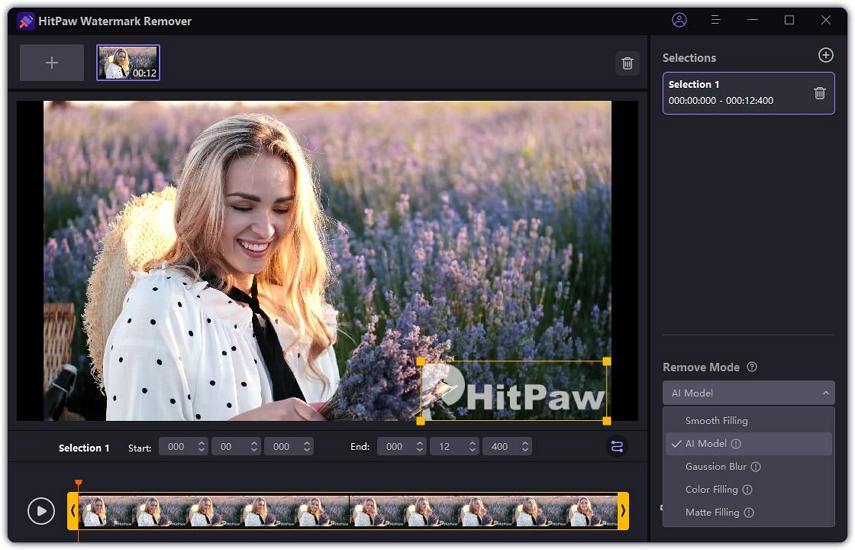
- 5가지 AI 제거 모드 중 하나를 선택하세요.
- 텍스트 또는 자막을 제거할 영역을 선택하세요.
- 선택 영역을 조정하여 원하는 부분을 제거하세요.
- 실시간 미리보기 기능을 활용하여 결과를 확인하세요.
- 필요시 AI 강도를 조정하거나 선택 영역을 수정하세요.
4단계: 비디오 저장
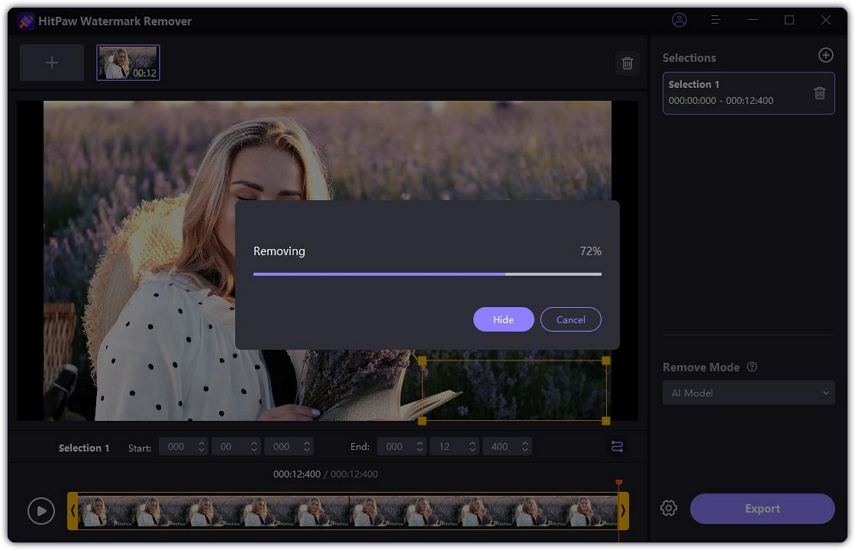
- 작업이 완료되면 "내보내기" 버튼을 클릭하세요.
- 원하는 출력 품질과 파일 형식을 선택하세요.
- 저장할 폴더를 지정한 후 완료하세요.
파트 2. 온라인으로 비디오에서 텍스트 제거하는 방법
데스크탑 솔루션 외에도, HitPaw는 소프트웨어를 다운로드하지 않고도 비디오 텍스트를 쉽게 제거할 수 있는 유용한 온라인 도구를 제공합니다. HitPaw 온라인 비디오 워터마크 제거기가 제공하는 기능을 살펴보겠습니다:
- 설치 불필요: 소프트웨어를 다운로드하지 않고 브라우저에서 직접 도구에 액세스할 수 있습니다.
- AI 기반 제거: 고급 AI가 복잡한 배경에서도 원활한 텍스트 제거를 보장합니다.
- 다양한 형식 지원: MP4, MOV, AVI 등 인기 있는 비디오 형식을 지원합니다.
- 무료 체험 제공: 프리미엄 버전으로 업그레이드 전에 도구의 기능을 테스트할 수 있습니다.
HitPaw 온라인 워터마크 제거 도구로 비디오에서 텍스트를 제거하는 단계
1단계: HitPaw 온라인 AI 비디오 워터마크 제거기 접속
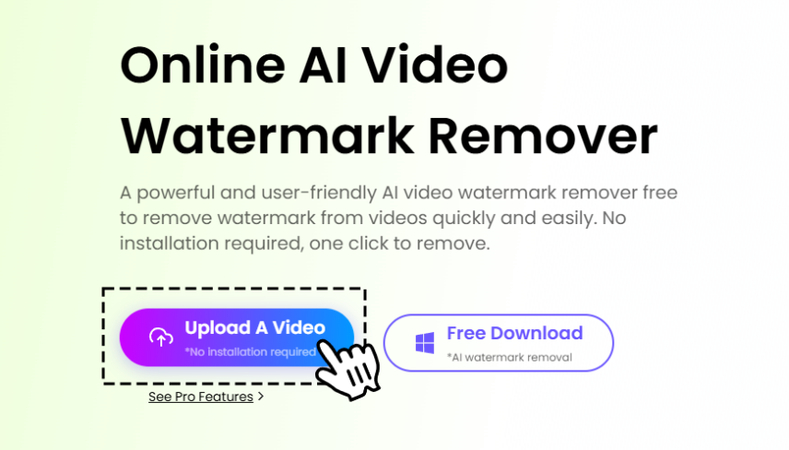
- HitPaw 온라인 AI 비디오 워터마크 제거기 웹사이트를 방문하세요.
- 원활한 처리를 위해 인터넷 연결을 확인하세요.
2단계: 비디오 업로드
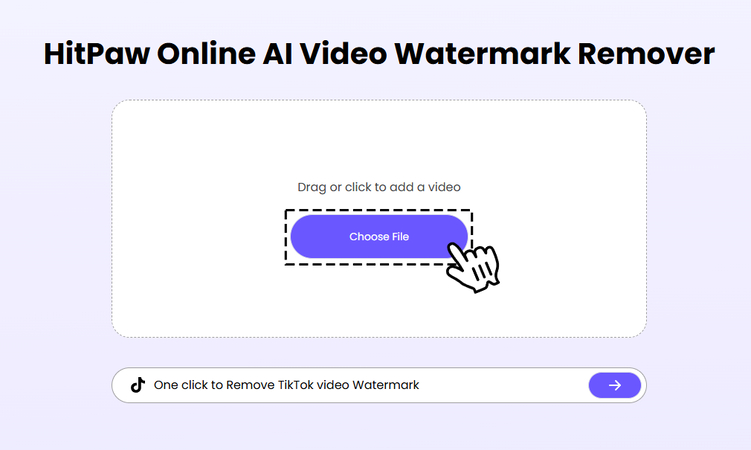
- 파일 선택 버튼을 클릭하거나 비디오 파일을 끌어다 놓아 업로드하세요.
- 업로드가 완료될 때까지 기다리세요.
3단계: 비디오 처리

- AI가 자동으로 텍스트, 자막 또는 워터마크를 감지하도록 하세요.
- 정확한 제어를 원하면 수동 모드를 선택하세요.
- 필요시 감지 민감도를 조정하세요.
- AI 처리가 완료될 때까지 기다리세요.
4단계: 비디오 미리보기 및 다운로드
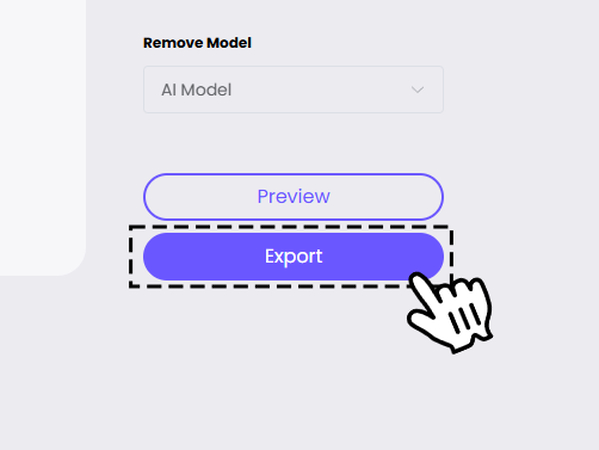
- 처리된 비디오를 충분히 미리보기 하세요.
- 필요시 조정하세요.
- 워터마크가 없는 비디오를 다운로드하세요.
- 원하는 품질 설정과 비디오 형식을 선택하세요.
파트 3. 자르기를 통해 비디오에서 텍스트 제거하는 방법
HitPaw는 텍스트, 워터마크 및 자막을 비디오 클립에서 제거하는 기능을 넘어서 다양한 기능을 제공합니다. HitPaw Univd는 애플리케이션 내에서 간단한 비디오 편집 도구를 자랑합니다.
HitPaw Univd를 사용하면 비디오의 특정 부분을 자르거나 여러 비디오를 합치거나, 워터마크를 추가하고, 비디오를 자르고 회전시키고, 필터와 효과를 추가하고, 비디오 속도를 조정하며, 비디오를 안정화할 수 있습니다.
위에서 언급한 편집 도구를 사용하면 비디오에서 텍스트를 쉽게 제거할 수 있습니다. 비디오를 자르거나 특정 부분을 가리기만 하면 됩니다.
HitPaw Univd 기능
1. 고품질 HD/4K 비디오 변환기, 120배 빠른 속도다른 비디오 변환 도구에 비해 120배 빠른 속도로 HD 또는 4K 비디오를 쉽게 변환할 수 있습니다.
2. 텍스트를 제거하는 고품질 AI 비디오 편집 도구비디오 변환 외에도 텍스트를 자르기를 통해 제거하고, AI 기반 도구를 동일하게 사용할 수 있습니다.
3. 다수의 비디오 편집 기능몇 번의 클릭만으로 자르기, 자르기, 오버레이 및 효과 추가 등 업계 표준 편집 기능을 통해 비디오를 개선할 수 있습니다.
텍스트 영역 자르기로 비디오에서 텍스트 제거하기
비디오의 텍스트가 구석에 있다면, HitPaw Univd의 자르기 및 회전 도구를 사용하여 비디오에서 텍스트, 자막, 워터마크를 쉽게 제거할 수 있습니다. 하지만 이 방법은 비디오가 작아지거나 비례가 맞지 않게 될 수 있으며, 비디오의 일부가 잘릴 수 있습니다.
자르기 도구는 프레임 크기를 정밀하게 조정할 수 있어, 사용자가 표준 비율을 유지하거나 필요에 맞는 맞춤 크기를 만들 수 있습니다.
텍스트 영역 자르기로 비디오에서 텍스트를 제거하는 단계
1. HitPaw Univd에 비디오를 가져오고 편집 옵션에서 "자르기 및 회전" 도구를 선택하세요.

2. 텍스트 부분을 제외하도록 자르기 영역을 조정하세요.
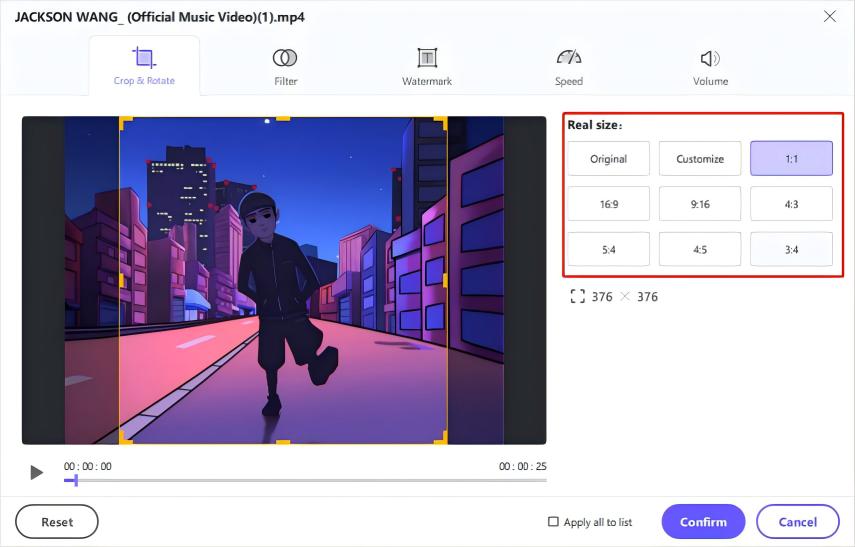
3. 결과를 미리보세요. 모든 것이 괜찮으면 "확인"을 클릭하여 자른 비디오를 내보내세요.
파트 4. 비디오에서 텍스트 제거에 관한 자주 묻는 질문들
Q1. 비디오에서 AI를 이용해 텍스트를 제거하는 방법은?
A1. AI를 이용해 비디오에서 텍스트를 제거하려면, HitPaw Watermark Remover와 같은 도구를 사용할 수 있습니다. 이 도구는 AI를 활용하여 텍스트, 자막, 워터마크를 제거할 수 있으며, HitPaw Watermark Remover는 5가지 AI 모드를 제공하여 텍스트, 자막, 워터마크를 제거합니다.
Q2. 비디오에서 자막을 제거하는 방법은?
A2. 비디오에서 자막을 제거하려면 AI 제거 방법이나 수동 편집 기술을 사용할 수 있습니다. HitPaw는 HitPaw Watermark Remover와 HitPaw Univd와 같은 다양한 옵션과 도구를 제공합니다. 이 도구들은 AI 기반 제거, 자르기 또는 특정 자막 영역을 덮는 방법을 포함합니다.
Q3. CapCut에서 비디오의 텍스트를 제거할 수 있나요?
A3. 네, CapCut에서는 애플리케이션 내의 오버레이 또는 블러 기능을 사용하여 비디오에서 텍스트를 제거할 수 있습니다. 그러나 가장 좋은 결과와 깔끔한 제거를 위해서는 HitPaw Watermark Remover와 같은 전문 도구가 더 정확한 제어와 더 나은 결과를 제공합니다.
결론
비디오에서 텍스트를 제거해야 할 경우, HitPaw는 두 가지 강력한 솔루션을 제공합니다.
HitPaw Watermark Remover는 고급 AI 비디오 편집 도구를 제공하여 텍스트를 정확하고 고품질로 제거합니다. 반면, HitPaw Univd는 자르기 및 오버레이 방법을 통한 실용적인 대안을 제공합니다.
비디오에서 텍스트 제거를 위한 최고의 솔루션을 원하신다면 HitPaw Watermark Remover의 AI 기반 솔루션을 사용해보세요. 지능적인 텍스트 탐지 및 제거 기능, 사용자 친화적인 인터페이스, 전문적인 출력 품질을 갖추고 있어 초보자와 경험이 많은 편집자 모두에게 이상적인 선택입니다.
비디오를 변환할 준비가 되셨나요? 지금 HitPaw Watermark Remover를 다운로드하여 전문적인 품질을 유지하면서 비디오에서 텍스트를 제거하는 가장 쉬운 방법을 경험해보세요.






 HitPaw FotorPea
HitPaw FotorPea HitPaw VikPea
HitPaw VikPea HitPaw Univd
HitPaw Univd 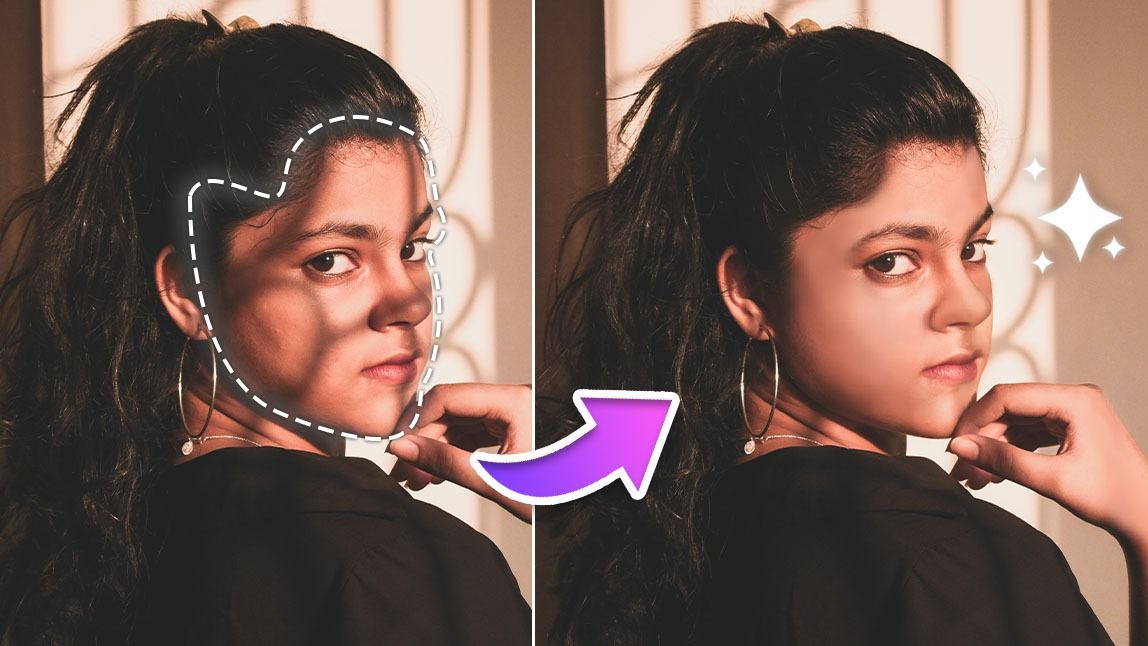
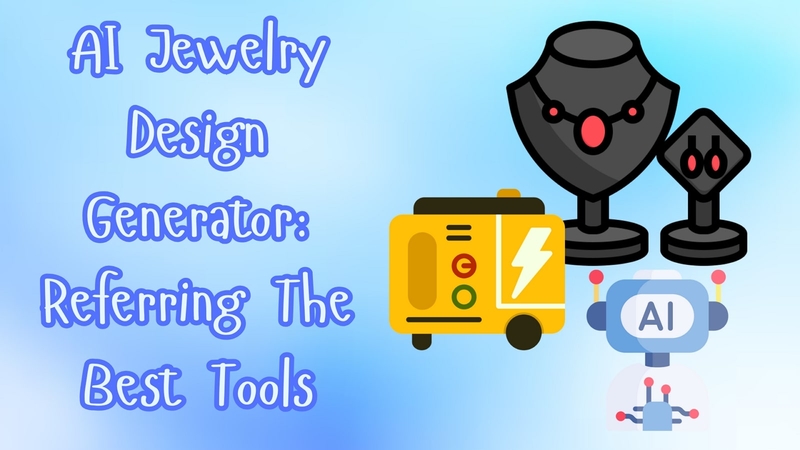

이 문서 공유하기:
제품 등급을 선택하세요:
김희준
편집장
프리랜서로 5년 이상 일해왔습니다. 새로운 것들과 최신 지식을 발견할 때마다 항상 감탄합니다. 인생은 무한하다고 생각하지만, 제 자신은 한계를 모릅니다.
모든 기사 보기댓글 남기기
HitPaw 기사에 대한 리뷰 작성하기